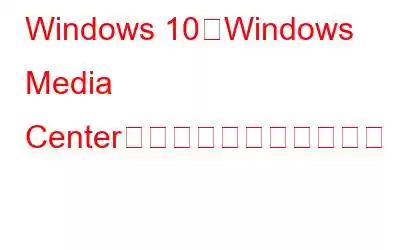Microsoft が Windows Media Center (WMC) を Windows 10 にバンドルしなくなったことはすでにご存知でしょう。したがって、最新のオペレーティング システムで Windows Media Center (WMC) を再び正式に入手することはできません。 Windows Media Center に代わるスマートな代替手段は他にもたくさんあります。 しかし、それでも Windows Media Center が気に入っていて使用したい場合は、ここで Windows Media Center のインストールをお手伝いする方法をご紹介します。
注: - Microsoft は Windows Media Center を正式にサポートしていません。したがって、サードパーティの Web サイトからツールをダウンロードする必要があります。当社の強力なマルウェア対策システムを利用してダウンロードされたファイルをスキャンしているため、当社が提供するリンクは信頼できます。ただし、同意できない場合は、プロセスを撤回することをお勧めします。
試してみましたが、問題は発生しませんでした。ダウンロードされたファイルはマルウェア対策によってスキャンされました。ダウンロードしたファイルをスキャンするには、マルウェア対策ソフトウェアを使用できますし、使用する必要があります。
ダウンロードしたファイルをスキャンするには、Advanced System Protector をダウンロードすることをお勧めします。これは、マルウェアを効果的に検出して削除する強力なマルウェア対策機能です。ここからダウンロードできます。
Windows 10 に Windows Media Center をインストールする
したがって、Windows をインストールする場合は、 Windows 10 の Media Center については、引き続き記事を読んでください。
ステップ 1: Windows Media Center をダウンロードする
次のリンクをクリックすると、Windows Media Center をダウンロードできます。 32 ビット ソフトウェアと 64 ビット ソフトウェアの両方のリンクを提供しました。オンラインで検索することもできます。ただし、マルウェア対策ソフトウェアを使用してそれぞれのダウンロードを必ずスキャンしてください。
Windows Media Center (32 ビット)
Windows Media Center (64 ビット)
注:- PC が 64 ビット ソフトウェアをサポートしているか 32 ビット ソフトウェアをサポートしているかわからない場合は、[スタート] ボタンを右クリックし、 「システム」オプション。画面にシステム タイプが表示されます。
システム タイプを特定したら、それぞれのリンクをクリックしてソフトウェアをダウンロードできます。
ステップ 2: ソフトウェアをインストールする h3>
ダウンロードされたソフトウェアは zip フォルダーとして届くため、WinRaR で開いて元のファイルを抽出します。
注:- PC に圧縮フォルダーがない場合は、 WinRaR が入っていない場合は、ここからダウンロードできます (32 ビット/64 ビット)。
ダウンロードしたファイルを右クリックし、[ここに展開] を選択します。 >」。
それはexになります 「WMC64」という名前のフォルダーを抽出します。フォルダーはCドライブに置くことをお勧めします。フォルダーを配置した後、WMC64 を開き、「_TestRights.cmd」を右クリックして「管理者として実行」を選択します。
コマンド プロンプト パネルが開きます。閉じても問題ありません。
次に、「Installer.cmd」を右クリックし、「管理者として実行」をクリックします。プログラムがインストールされ、最後に、任意のキーを押してコマンド プロンプト ウィンドウを閉じるように指示されます。
したがって、Windows Media Center は次の方法でインストールする必要があります。今。そうでない場合は、オペレーティング システムが Windows 7/8/8.1 から Windows 10 にアップグレードされている可能性があります。そのため、新しい Windows Media Center をインストールできない古い Windows Media Center の痕跡がいくつかあります。この状況を軽減するには、「Uninstaller.cmd」を右クリックし、「管理者として実行」を選択します。
その後、「_TestRights.cmd」に続いて「Installer.cmd」を実行してプロセスを繰り返します。 Windows Media Center が PC にインストールされます。
[スタート] メニューで見つけるか、検索メニューで検索できます。
ステップ 3 : Windows Media Center を起動します
したがって、プログラムを起動して、Windows 7 または 8 で使用したのと同じように使用できます。
インストールまたは操作に関連する問題がある場合は、ソフトウェアについては、「Workarounds.txt」を参照してください。これは、C ドライブ > WMC64>Worksaround.txt にあります。
Windows Media Center は Windows 10 で完全に動作しますが、将来の更新プログラムでは Windows 10 に対応します。 Windows Media Center のサポートを停止する可能性があります。たとえば、ソリティアなどの Windows 7 ゲームは、ユーザーがお気に入りのゲームをインストールするためにハッキングを使用し始めた Windows 10 ビルド 1511 によって自動的にアンインストールされました。したがって、Windows 10 PC がお気に入りのメディア センターを自動的に削除しても驚かないでください。 Windows ユーザー コミュニティは必ずこの問題の解決策を考え出すでしょう。
問題なくソフトウェアをインストールできたかどうかをお知らせください。以下のコメント欄であなたの経験を共有してください。また、ニュースレターを購読して、さらに興味深い記事をご覧ください。
読み取り: 0